Bài học cùng chủ đề
Báo cáo học liệu
Mua học liệu
Mua học liệu:
-
Số dư ví của bạn: 0 coin - 0 Xu
-
Nếu mua học liệu này bạn sẽ bị trừ: 2 coin\Xu
Để nhận Coin\Xu, bạn có thể:

Sắp xếp và lọc dữ liệu SVIP
1. Chức năng lọc và sắp xếp dữ liệu
Chức năng Sort & Filter của phần mềm bảng tính được tích hợp trong thẻ Data.
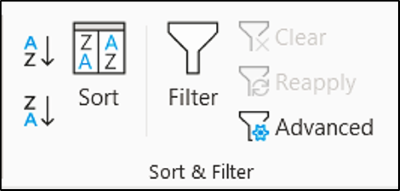
Lưu ý: Sắp xếp theo thứ tự bảng chữ cái theo khi sử dụng bảng mã Unicode sẽ không đúng trong tiếng Việt.
2. Sắp xếp dữ liệu
Nhiệm vụ của sắp xếp dữ liệu là thay đổi trình tự của dữ liệu theo một số tiêu chí. Ví dụ, sắp xếp điểm thi theo thứ tự tăng dần.
🔴 Ví dụ. Cho bảng dữ liệu sau:
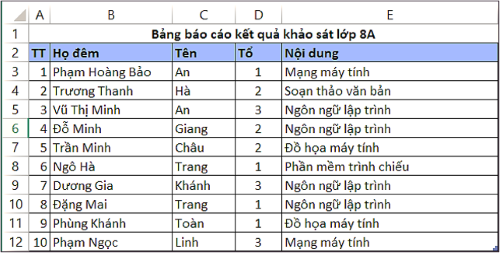
Hãy thực hiện các yêu cầu sau:
a. Sắp xếp tên của các bạn học sinh theo thứ tự từ A - Z. (một tiêu chí)
b. Sắp xếp tên theo thứ tự từ A - Z, nếu hai bạn cùng tên thì xếp họ đệm của hai bạn cũng theo thứ tự A - Z. (nhiều tiêu chí)
📝 Hướng dẫn thực hành
a. Sắp xếp tên của các bạn học sinh theo thứ tự từ A - Z. (một tiêu chí)
Bước 1. Chọn vùng dữ liệu cần sắp xếp là A2:E2.
Bước 2. Chọn thẻ Data trên thanh công cụ, sau đó chọn chức năng Sort nằm trong nhóm chức năng Sort&Filter.
Bước 3. Lựa chọn các tiêu chí trong hộp thoại Sort như hình dưới đây.
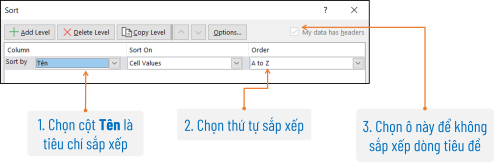
Kết thúc bước 3, thu được kết quả là bảng dữ liệu như sau.
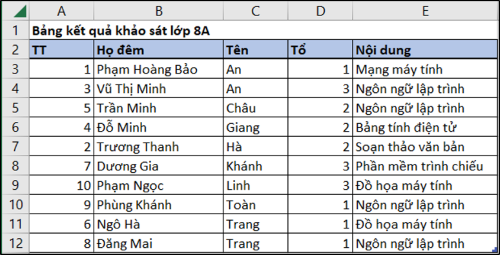
b. Sắp xếp tên theo thứ tự từ A - Z, nếu hai bạn cùng tên thì xếp họ đệm của hai bạn cũng theo thứ tự A - Z. (nhiều tiêu chí)
Bước 1. Chọn vùng dữ liệu cần sắp xếp là A2:E2.
Bước 2. Chọn thẻ Data trên thanh công cụ, sau đó chọn chức năng Sort nằm trong nhóm chức năng Sort&Filter.
Bước 3. Lựa chọn các tiêu chí trong hộp thoại Sort như hình dưới đây.
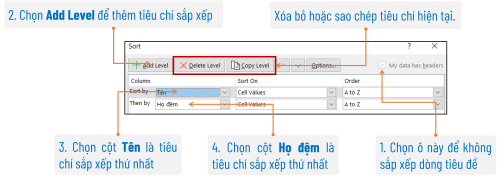
Kết thúc bước 3, thu được kết quả là bảng dữ liệu như sau.
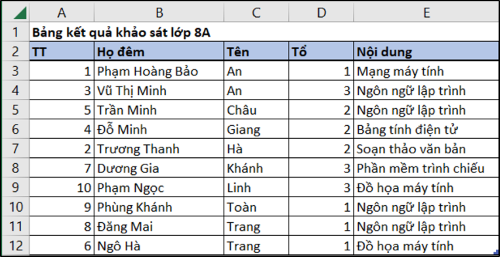
3. Lọc dữ liệu
Nhiệm vụ của lọc dữ liệu là hiển thị các dòng dữ liệu theo các điều kiện nào đó. Ví dụ, chọn những bạn học sinh thuộc tổ 1.
🔴 Ví dụ. Cho bảng dữ liệu sau:
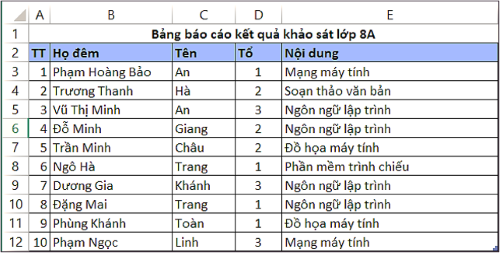
Hãy thực hiện các yêu cầu sau:
a. Lọc danh sách học sinh theo từng môn học. (một tiêu chí)
b. Lọc danh sách học sinh thuộc tổ 1 muốn tìm hiểu nội dung Đồ họa máy tính. (nhiều tiêu chí)
📝 Hướng dẫn thực hành
a. Lọc danh sách học sinh theo từng môn học. (một tiêu chí)
Bước 1. Lựa chọn vùng dữ liệu cần lọc là A2:E12 bao gồm dòng tiêu đề A2:E2 và các hàng còn lại là dữ liệu cần sắp xếp.
Bước 2. Chọn thẻ Data trên thanh công cụ, sau đó chọn chức năng Filter nằm trong nhóm chức năng Sort&Filter.
Bước 3. Lựa chọn tiêu chí lọc theo hướng dẫn sau.
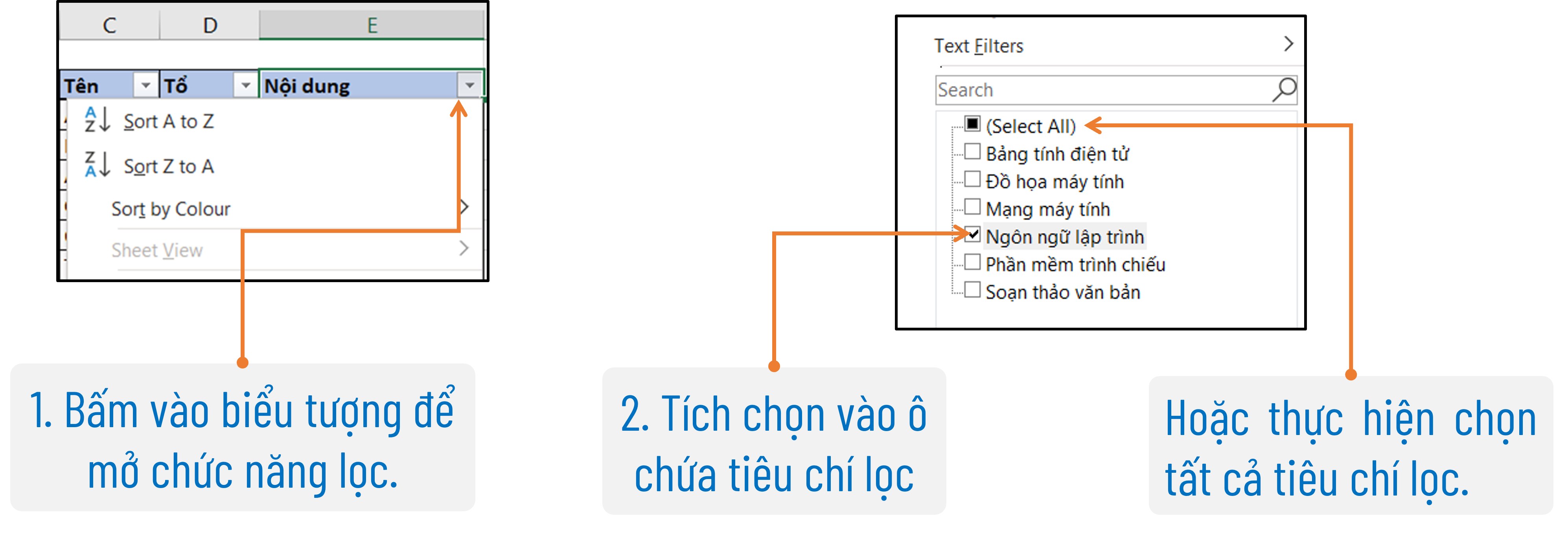
Kết quả thu được sau khi lựa chọn lọc theo Nội dung là Ngôn ngữ lập trình.
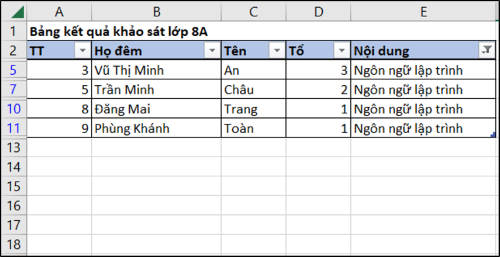
b. Lọc danh sách học sinh thuộc tổ 1 muốn tìm hiểu nội dung Đồ họa máy tính. (nhiều tiêu chí)
Bước 1. Lựa chọn vùng dữ liệu cần lọc là A2:E12 bao gồm dòng tiêu đề A2:E2 và các hàng còn lại là dữ liệu cần sắp xếp.
Bước 2. Chọn thẻ Data trên thanh công cụ, sau đó chọn chức năng Filter nằm trong nhóm chức năng Sort&Filter.
Bước 3. Lựa chọn tiêu chí lọc theo hướng dẫn sau.
Bước 3.1. Lọc lấy danh sách các học sinh chọn môn Đồ họa máy tính.
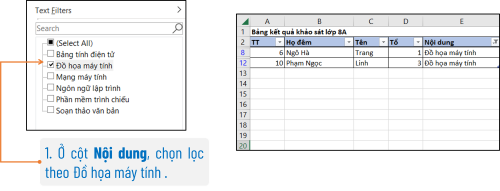
Bước 3.2. Lọc dữ liệu từ bảng thu được ở bước 3.1, chọn ra các học sinh thuộc tổ 1.
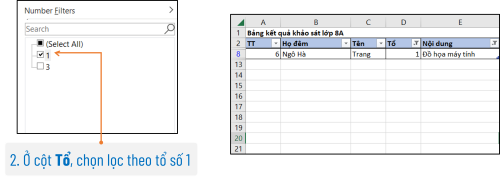
Bạn có thể đăng câu hỏi về bài học này ở đây
